UE4用蓝图制作可以使用富文本并且逐字显示的简单对话系统
Posted 一只路过的仓鼠鱼
tags:
篇首语:本文由小常识网(cha138.com)小编为大家整理,主要介绍了UE4用蓝图制作可以使用富文本并且逐字显示的简单对话系统相关的知识,希望对你有一定的参考价值。
只用蓝图,制作一个支持富文本的并且逐字显示的对话系统,其实并不难。由于这个是超级简单的对话系统,就没在这里加上对话选项的功能(虽然也很简单)
因为UE4和5本质上区别不大,所以这个也可以在5里面用。
1.首先,创建一个控件蓝图,添加覆层,在里面加入用来当做背景的图片框以及主要显示文字的富文本框(多格式文本块),最好再加个能够用来显示名字的普通文本框,然后调整好位置。

2.创建一个自定义事件命名为ShowText并创建以下几个变量并且设置默认值

Text:本次需要显示的文本
Length:用来计算长度的变量,后面要用到
BeforeText:用来记录已经显示出来的字,后续要用
VerbatimOver:用来记录是否显示完毕
3.创建一个定时器,并添加一个Speed的变量用来控制出现字的速度,并在右边将RetrunValue拉出来选择提升为变量,命名为Handle,记得勾选Looping。
Speed值越小,字出现的速度越快,建议在0.05左右
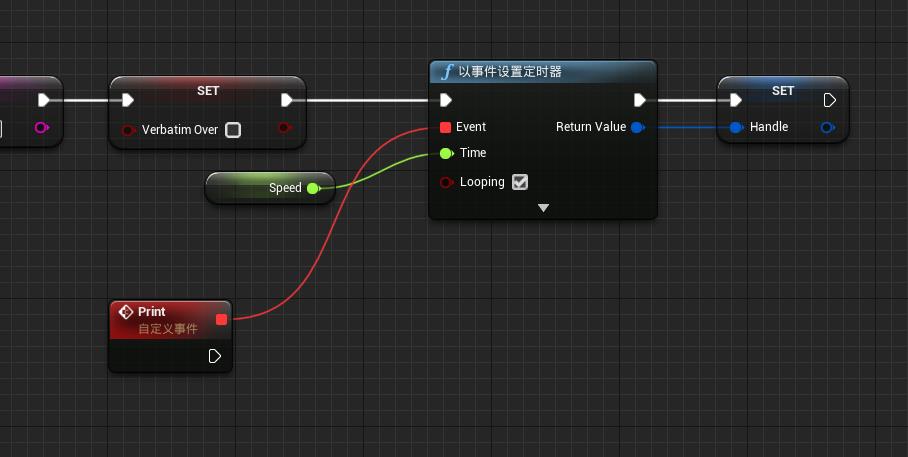
4.判断BeforeText是否为空,并根据是否为空执行不同的文本分割,并设置新建的变量TextN
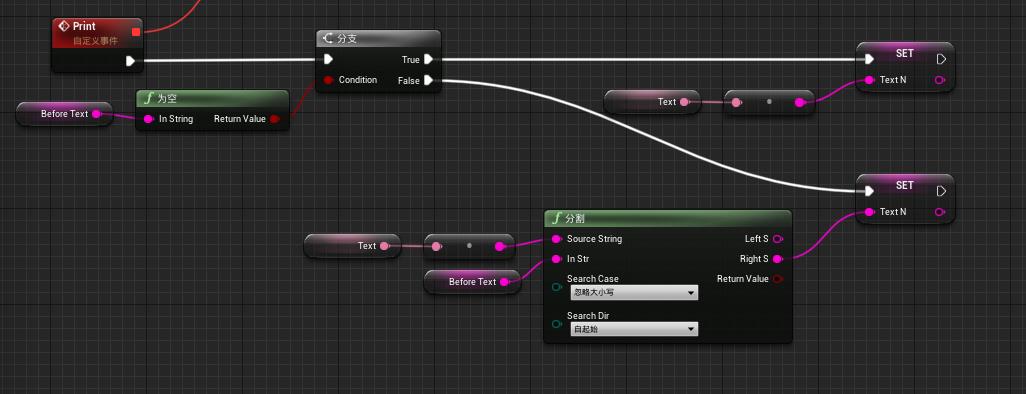
5.设置完TextN后,两条线都要连过来,这里会对富文本的内容进行判断,同时,富文本也会支持图片,如果检测到富文本开始的符号,会进行是否为图片的判断。

6.新建一个DataTable,选择RichImageRow然后点击确定,在这里可以保存自己需要的图片
如果 不打算使用富文本里面的图片,可以跳过这里和下一步。

7.新建一个position的整数变量,在上面的TRUE分支后执行以下操作,因为为了放置输入格式和富文本图片很像的内容,这里会自动识别是否是图片并进行逐字显示,如果表格内的图片很多的话可以适当增加Loop那里的LastIndex值。其它的数字不要改。数据表就是刚刚新建的那个。

8.新建一个结构体,命名为TemporaryStorage,并在里面添加两个变量。
并且分别命名为Format和Content

9.新建一个数据表,
选择RichTextStyleRow并点击确定
这个就是用来记录自己的富文本设置的表。

10.在刚刚这个表里面添加一行Default来记录默认字体,在未指定用什么富文本的时候会自动选择这项。
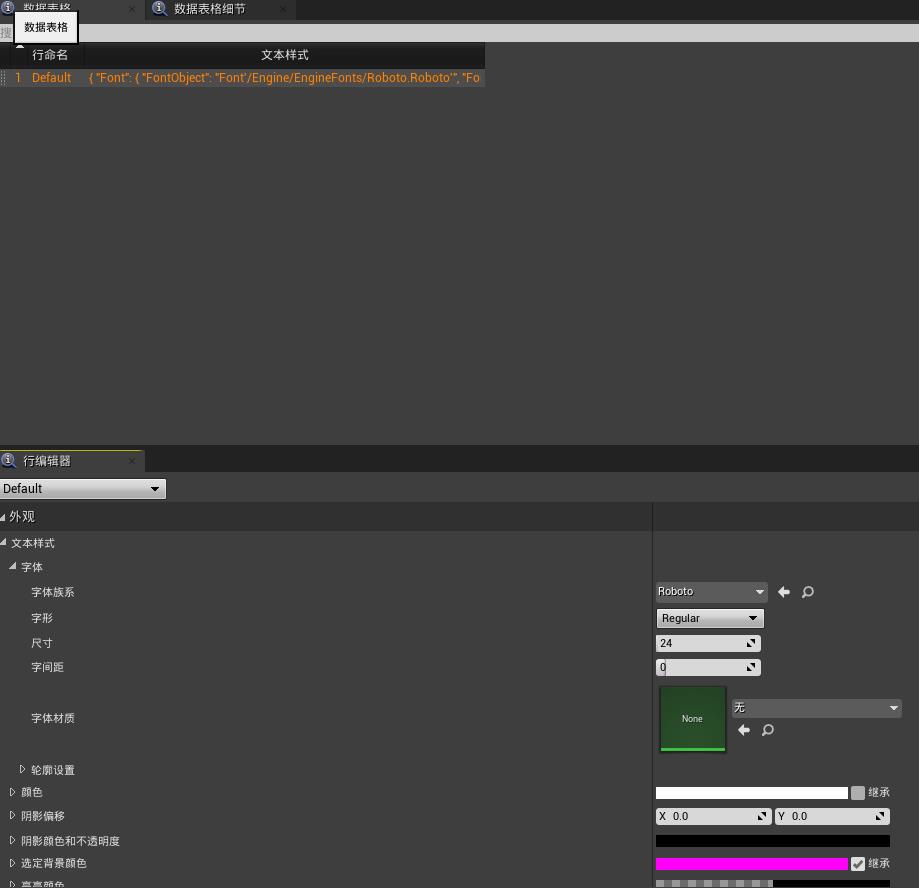
顺便加个RED行当设置字体为红色做测试用的东西
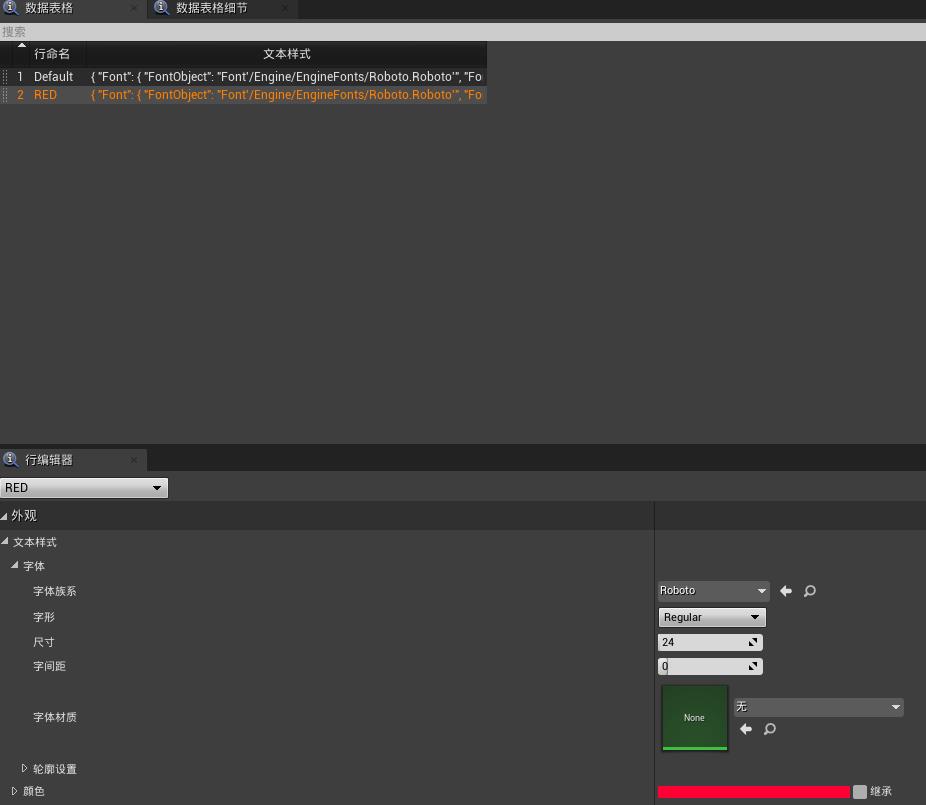
11.回到刚刚的蓝图里面,新建一个结构体,并使用刚刚创建的结构体当做类型。
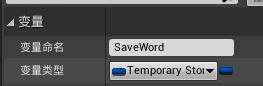
在新增两个整数变量

12.在FALSE后面连接,设置变量的默认值初始化

13.增加一个循环运算,数据表选刚刚创建的富文本数据表
如果字体种类很多的话可以适当增加LastIndex值
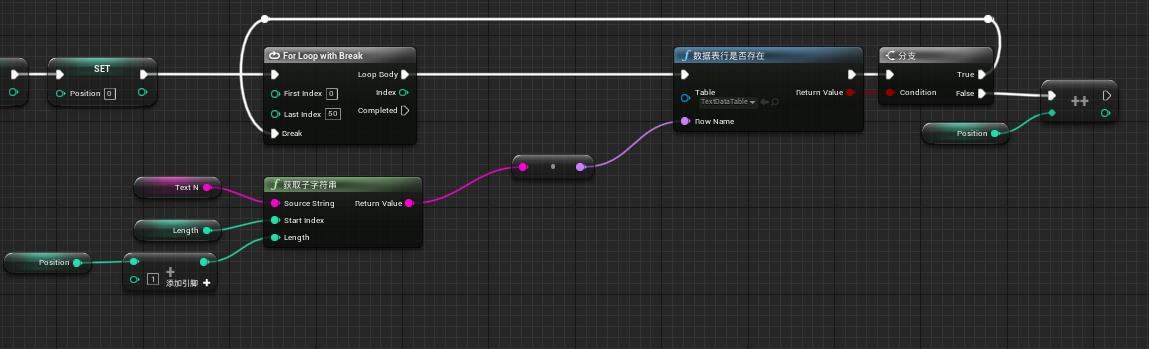
14.在Complete后面判断数据表该行是否存在
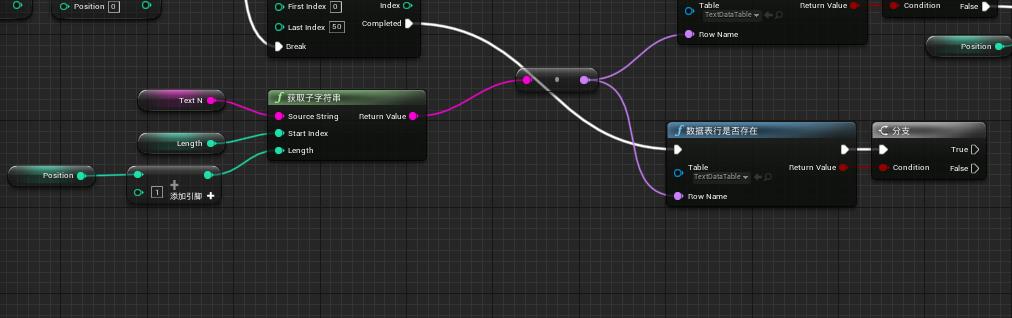
15.如果存在,则进行下面的运算内容
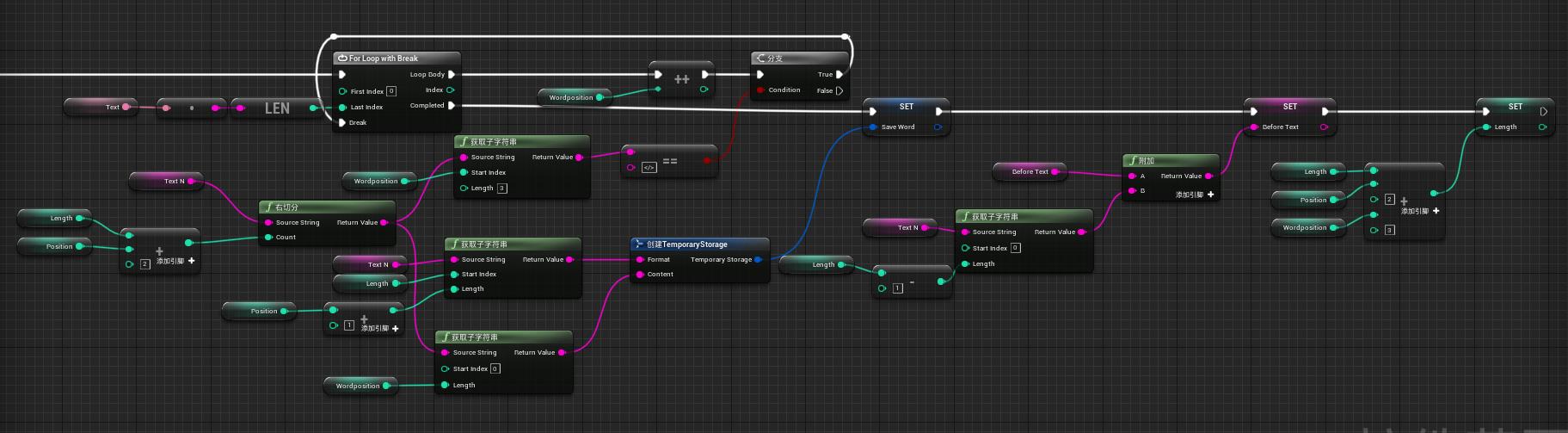
16.再次新建一个变量,为了识别是否有富文本。
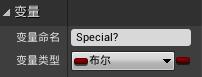
并在识别图片为TRUE运算最后的地方
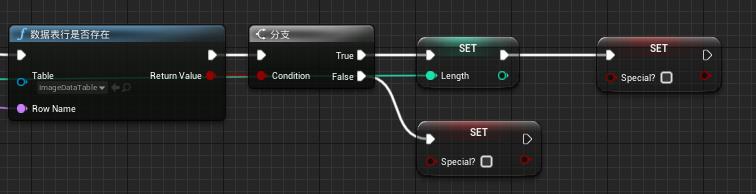
为FALSE开始初始化变量的地方

这个后面数据表不存在的时候
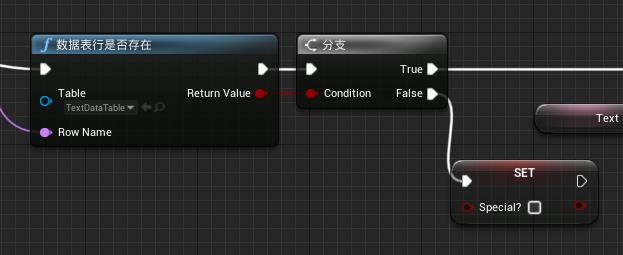
分别设置不同的Bool值。
17.在判断<符号为FALSE的分支和上面两个设置变量为FALSE的后面连接判断这个变量的分支

18.如果为TRUE,这样设置富文本框的文本
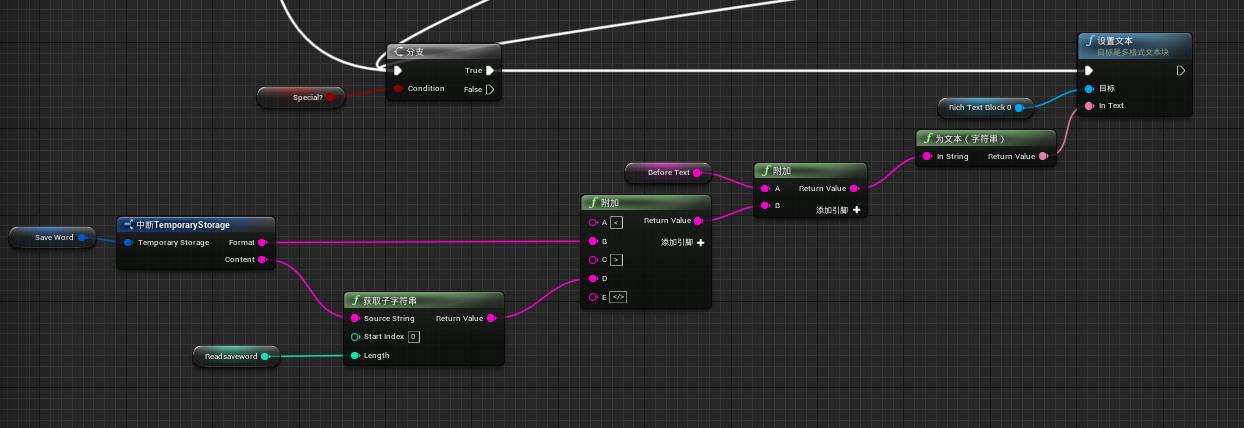
19.然后判断一下这个值
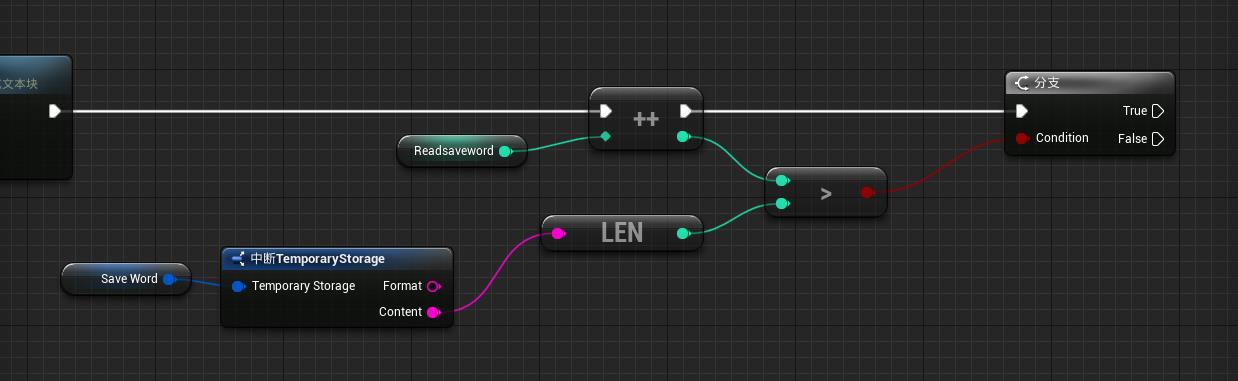
20.如果为TRUE,设置下面三个变量 ,BeforeText连接18步骤中转换文本前的节点

21.在special变量判断为FALSE后面这样设置文本

22.然后进行是否显示完毕的判断并停止定时器
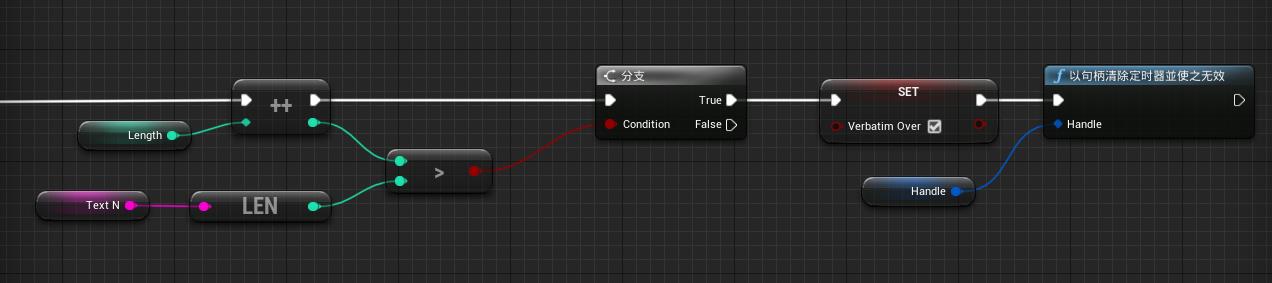
23.这样逐字显示的逻辑就好了,不要忘记设置富文本框的文本样式为之前我们创建的表格
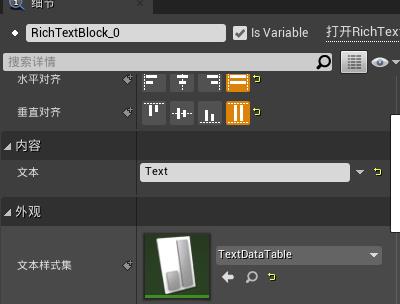
24.接下来可以进行一些其它的完善,让文字以想要的形式出来。
新建一个结构体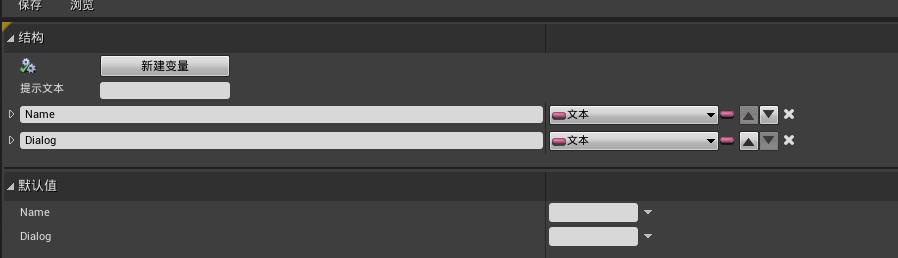
25.用这个结构体新建一个表格,并随便输入一些内容,前面的行命名是这句话的ID,很重要。

26.在刚刚的蓝图里面新建一个命名的数组变量
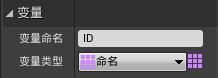
把刚刚那两个ID写进去用来模拟应该出现的对话(正常会以某种方式得到这个ID数组,很简单,这里就不介绍了)

27.这样先模拟一下,运行起来没问题的话就可以进行下一步了

为了方便,这里就直接用关卡蓝图里面的初始事件去打开这个UI了
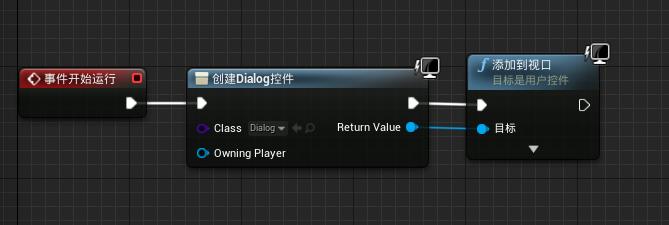
28.添加一个超大的按钮填满屏幕,并把渲染不透明度设为0
这个按钮用来触发点击任意位置如果字出现完就进行下一句,没出现完就出现全部,如果没有下一句就关闭对话框的逻辑
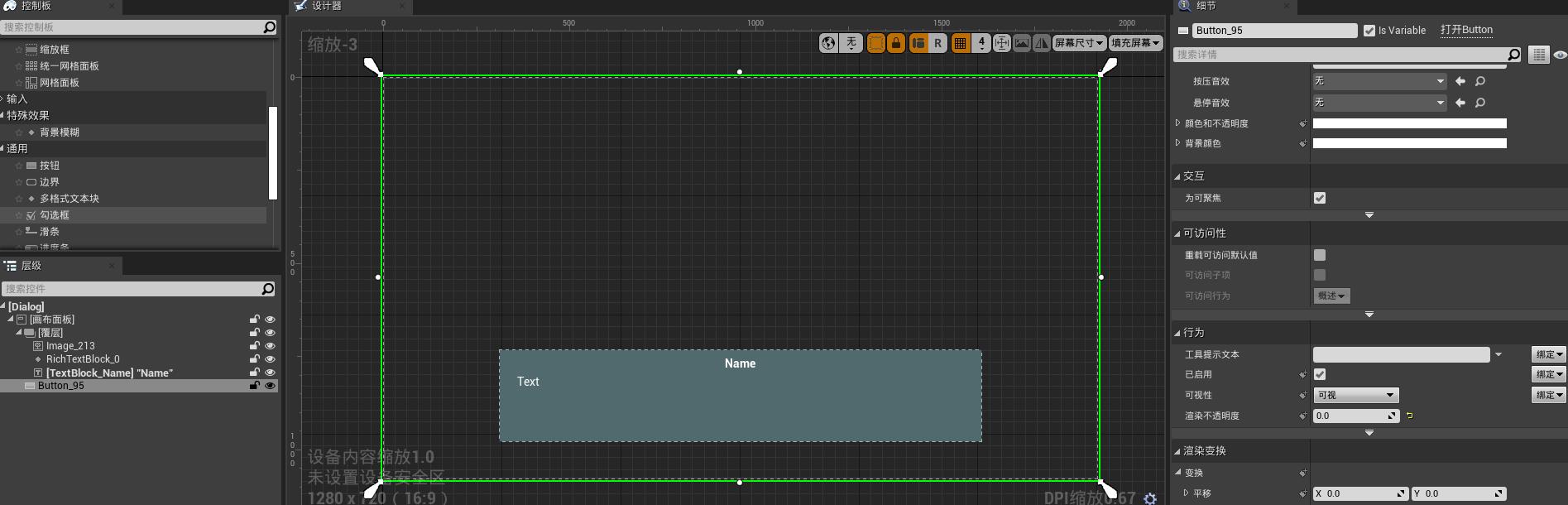
29.在点击按钮事件添加判断是否显示完成
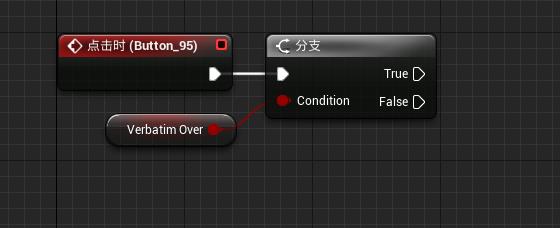
30.新建默认为0的整数变量Index ,来判断ID数组

31.如果有效,就进行下一句的显示,如果无效就关闭对话框

32.继续上面29,如果是False,就把字直接显示出来 ,记得先清空定时器

33.然后把上面用到的变量都初始化一下,防止多次对话产生BUG

最后,编译并保存,点击运行,正常的情况下,一切都运行顺利~
一个简单的对话系统就完成啦,至于触发对话的方法,这里就不详细描述了,每个项目可能都有不同的方法去触发。
如果还有什么问题,欢迎留言~
以上是关于UE4用蓝图制作可以使用富文本并且逐字显示的简单对话系统的主要内容,如果未能解决你的问题,请参考以下文章